Inscription aux épreuves : ajouter une classe
Créer une nouvelle classe
Compléter les infos de la classe
Définir les personnes de contact
Choisir les dates d'épreuves
Cliquez sur le bouton Etapes à suivre pour voir ce didacticiel en vidéo
Sur la page d’accueil de l’extranet enseignement…
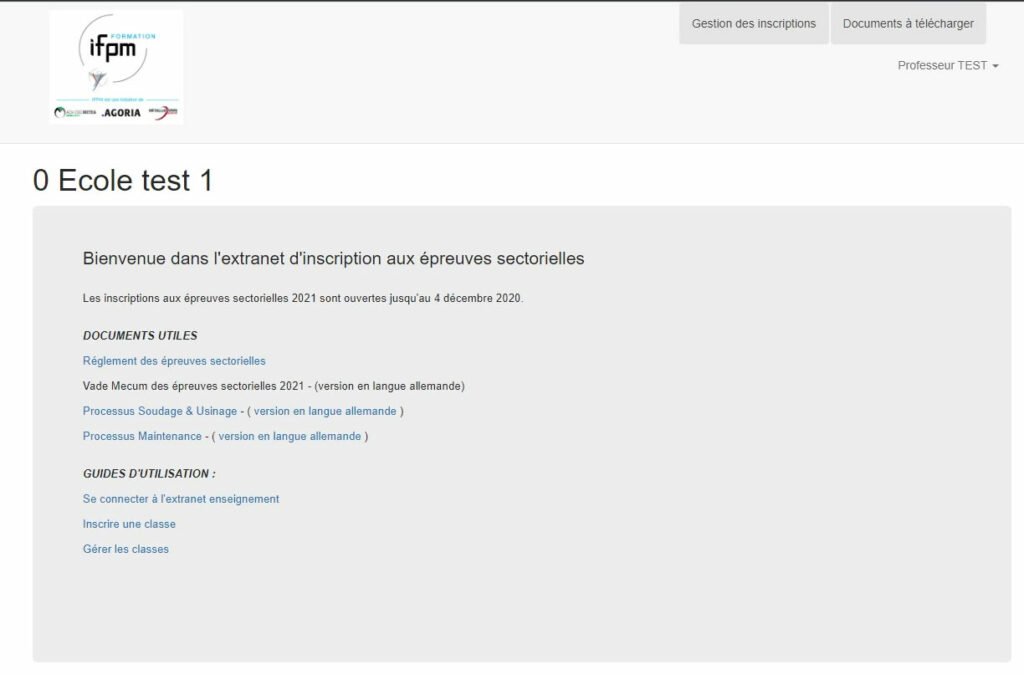
Cliquez sur le bouton en haut à droite, Gestion des inscriptions
Dans la liste des inscriptions, cliquez le bouton dans le bandeau bleu Inscrire une nouvelle classe.
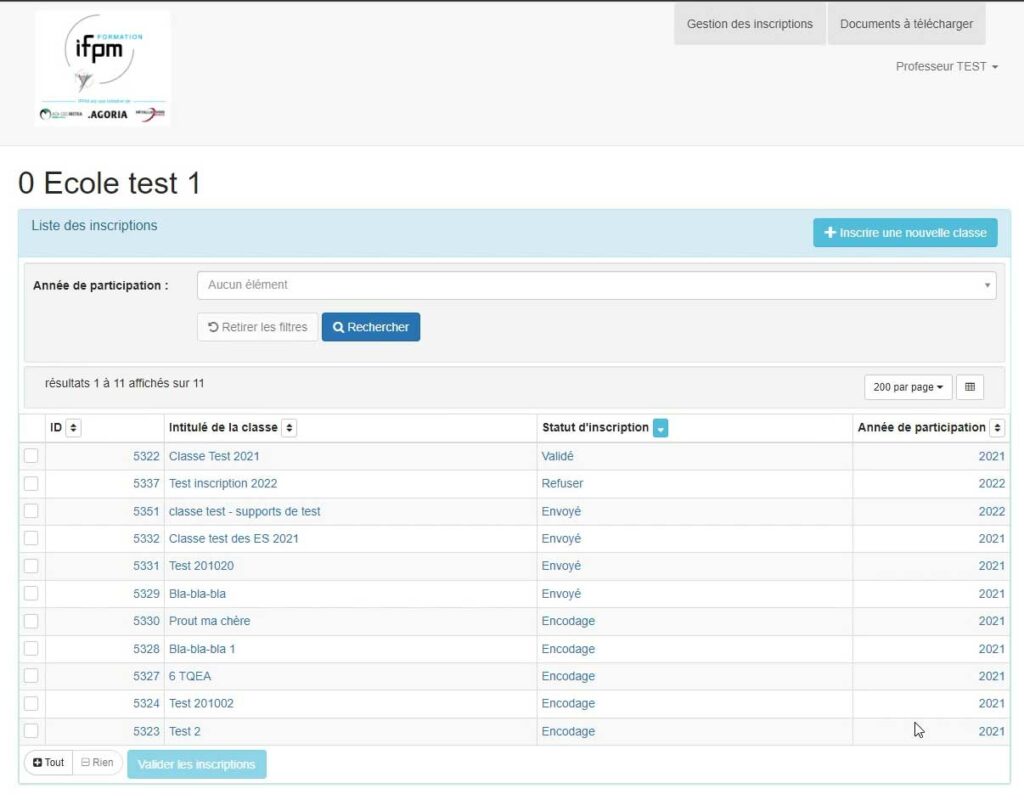
Créer une nouvelle classe
Etape
1
Compléter les infos de la classe
Etape
2
Dans la fenêtre qui s’ouvre, remplissez les champs de description de la classe et de l’épreuve à laquelle vous souhaitez l’inscrire :
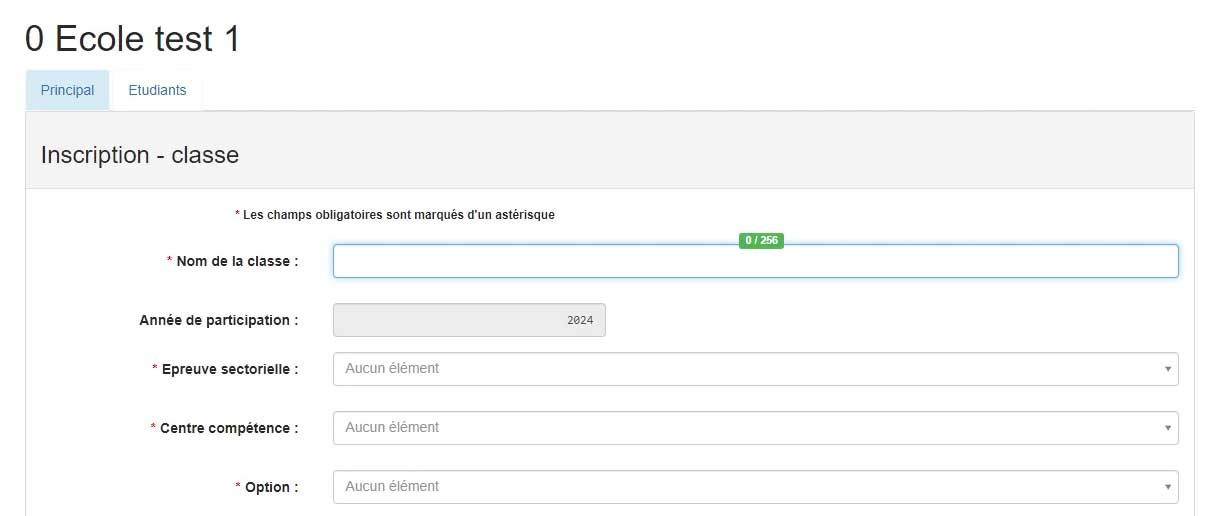
Nom de la classe
Nommez la classe à votre guise pour la retrouver facilement
Année
Non modifiable : uniquement valable pur les épreuves en cours
Epreuve sectorielle
Choisissez l'épreuve (Soudage, Usinage, Maintenance électricité ou Maintenance mécanique)
Centre de compétence
Choisissez le lieu souhaité pour le passage de l'épreuve parmi les centres où elle s'organise
Option
Précisez l'option de la classe inscrite parmi les options éligibles pour la participation à cette épreuve
Dans la suite du formulaire, sélectionnez les personnes de contact pour cette classe.
Ces personnes seront tenues informées des modalités d’organisation de l’épreuve pour la classe concernée, il est donc impératif que les coordonnées mentionnées soient correctes et à jour.
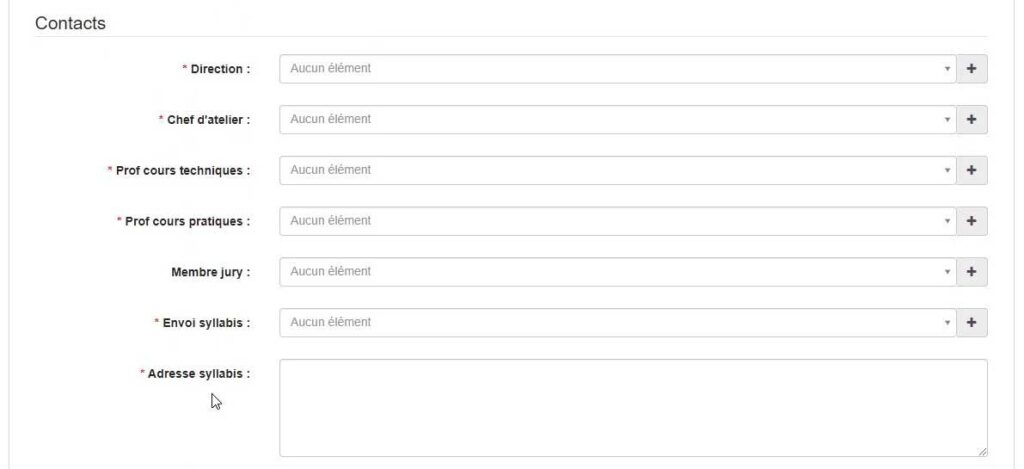
Afin d’assurer la circulation optimale des informations, il est indispensable que les contacts marqués d’une astérisque rouge soient différents.
Le système ne permet d’ailleurs pas autre chose.
Membre jury : compléter avec le nom de la personne qui souhaite assister à l’épreuve afin de la valider comme épreuve intégrée pour l’école
Envoi & coordonnées syllabis : nom de la personne à qui adresser le colis reprenant les syllabis ainsi que l’adresse à laquelle il faut les envoyer
Pour sélectionner une personne de contact, cliquez dans la zone afin d’afficher la liste et sélectionnez le bon contact pour la fonction concernée.
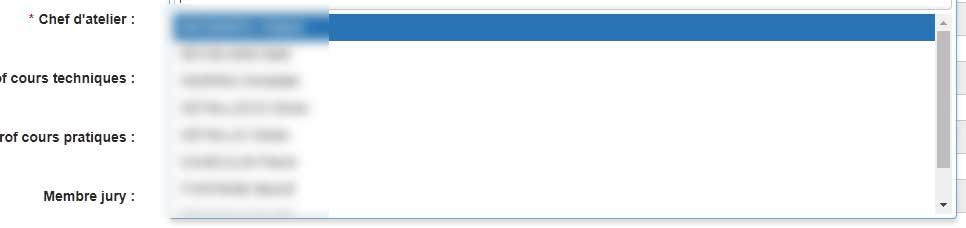
Si la personne de contact n'est pas dans la liste proposée
Cliquez sur le bouton + au bout de la ligne de la fonction pour laquelle il faut ajouter une personne de contact
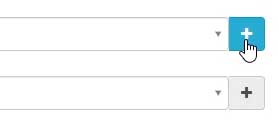
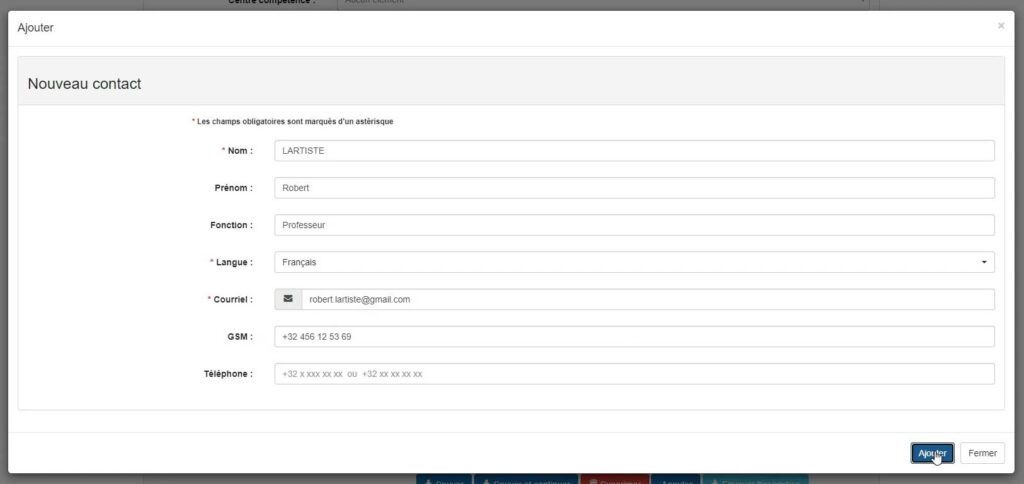
Complétez la fiche qui s’affiche avec les coordonnées de la personne de contact à ajouter.
Terminez en cliquant sur le bouton Ajouter en bas de la fenêtre
La personne ajoutée est alors disponible dans la liste et vous pouvez la sélectionner pour la fonction souhaitée.
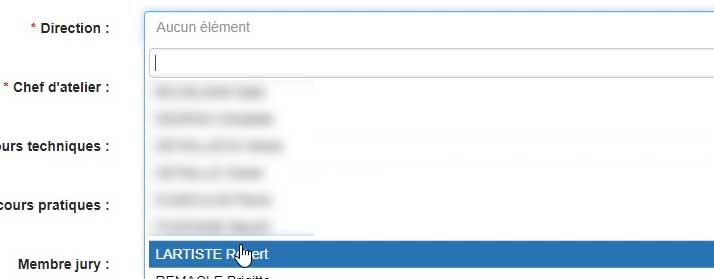
Définir les personnes de contact
Etape
3
Choisir les dates d'épreuve
Etape
4

Une fois tout complété, la zone de choix des dates n’est pas affichée. Il faut cliquer sur le bouton en bas de page Sauver et continuer…
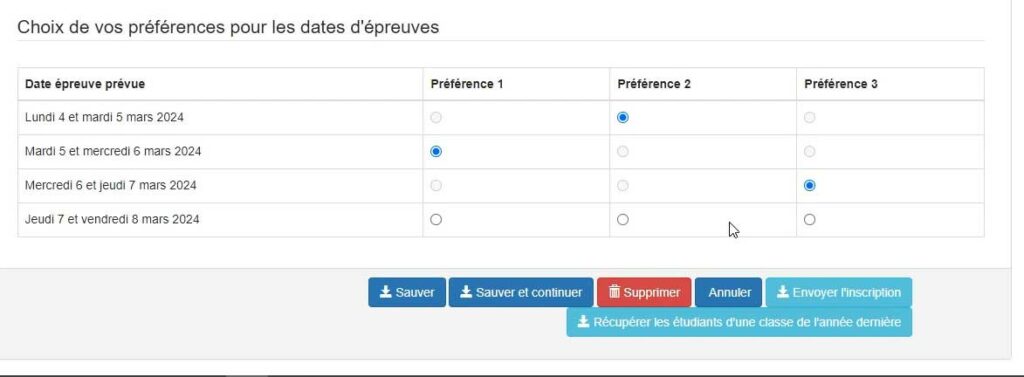
Les dates disponibles pour l’épreuve et le centre choisis s’affichent alors en bas de formulaire.
Il ne vous reste plus qu’à cocher les cases correspondant à vos choix (Préférence 1 = celle qui vous convient le mieux) en en proposant plusieurs afin de nous permettre d’organiser au mieux les sessions d’épreuves tout en tenant compte de vos desideratas.
N’oubliez pas de cliquer le bouton Sauver et continuer pour sauvegarder ces préférences.
Vous pouvez alors passer à l’étape suivante et ajouter à cette classe :
- un élève existant : s’il a participé à une épreuve lors d’années précédentes et est déjà encodé dans le système
- un nouvel élève : s’il n’a encore jamais participé à une épreuve sectorielle de l’IFPM Ouvriers